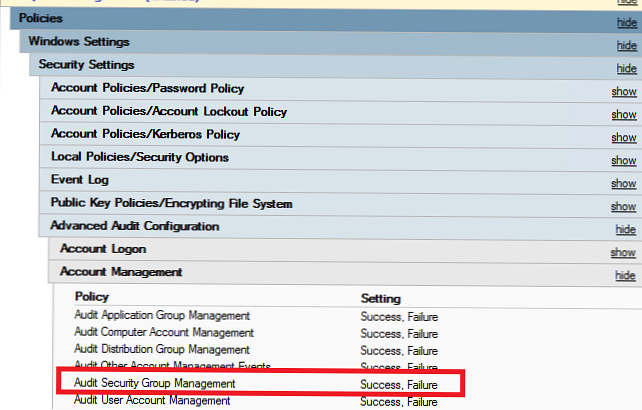Опцията - Отваряне с се показва, когато щракнете с десния бутон на мишката върху файл от всякакъв тип в операционната система Windows 10. Опцията - Отваряне с ви позволява да отворите файл в програма, която не е инсталирана по подразбиране за този тип файлове и можете също да го използвате за инсталиране всяка програма по подразбиране за избрания тип файл.
Опция - Отваряне с липсващ файл от контекстното меню в Windows 10
Отваряне с - ще намерите, когато щракнете с десния бутон върху документи, изображения, музикални файлове, видео файлове и всеки друг тип файл. Но от време на време, Open with може да не се появи, когато щракнете с десния бутон върху файл в Windows 10. Накратко, опцията Open with Open може да не се появи в контекстното меню на файл в Windows 10.

По правило отворената опция изчезва, когато ключът ContextMenuHandlers е повреден или липсва в системния регистър..
Опция за възстановяване - Отваряне с използване в Windows 10.
Забележка: Препоръчваме ви ръчно да създадете точка за възстановяване на системата, преди да започнете да редактирате системния регистър, така че да можете да възстановите вашия компютър на по-ранна дата, ако нещо се обърка, това е малко вероятно, въпреки че.
Метод 1 от 2
Ако не сте запознати с регистъра, моля, следвайте инструкциите в метод 2 по-долу.
Стъпка 1: Отворете редактора на системния регистър. Това може да стане чрез въвеждане на командата регентство в менюто "Старт" или на лентата на задачите в полето за търсене, след което натиснете клавиша за въвеждане. Натиснете бутона да, когато видите заявка за управление на потребителски акаунт.

Стъпка 2: В редактора на системния регистър отидете на следния раздел:
HKEY_CLASSES_ROOT \ * \ ShellEx \ ContextMenuHandlers

Стъпка 3: Щракнете двукратно, за да отворите секцията. ContextMenuHandlers. И намерете секцията, наречена Отворете с ако секцията не съществува, щракнете с десния бутон върху ContextMenuHandlers, преса създавам. Въведете име за секцията, Отворете с.

И ако секцията Отворете с съществува, изберете го и от дясната страна, щракнете двукратно върху стойността на низ по подразбиране и променете стойността на данните, спомената в следващата стъпка.
Стъпка 4: И накрая, щракнете два пъти върху Отворете с, от дясната страна, щракнете двукратно върху стойността по подразбиране и променете стойността на данните
09799AFB-AD67-11d1-ABCD-00C04FC30936

Сега можете да затворите редактора на системния регистър. опция - Отворете с трябва да се появи, когато щракнете с десния бутон върху който и да е файл в Windows 10.
Метод 2 от 2
Ако не сте запознати с ръчното редактиране на системния регистър, можете лесно да възстановите опцията Open с няколко кликвания.
Стъпка 1: преса тук, за да изтеглите файл с името Open_with.zip към компютъра.
Стъпка 2: Извадете файла от архива, получавайки Open_with.reg досие.

Стъпка 3: Кликнете два пъти върху Open_with.reg файл, щракнете да, и след това щракнете добре.


Вие успяхте!